С ростом числа инфекций во всем мире пандемия коронавируса убедила большинства из нас - по крайней мере, тех, кто следует правительственным директивам, - что пора праздновать с друзьями на различных мероприятиях в той же виртуальной среде, что и работа и школа.
Хотите устроить онлайн-вечеринку, но не знаете, как использовать Zoom? Ознакомьтесь с этим простым руководством, чтобы начать работу.
Где мы живем в эпоху Интернета. В последние годы мы расширили использование цифровых технологий, поскольку наша профессиональная и личная жизнь переместилась в онлайн.
Благодаря огромным достижениям в области технологий и онлайн-услуг общаться с близкими стало проще, чем когда-либо, особенно во время больших и особых событий в жизни, таких как свадьбы, дни рождения и другие торжества на расстоянии. Здесь вы можете использовать службу видеозвонков, такую как Zoom, для связи с друзьями, устроив виртуальную вечеринку.

Что такое Zoom?
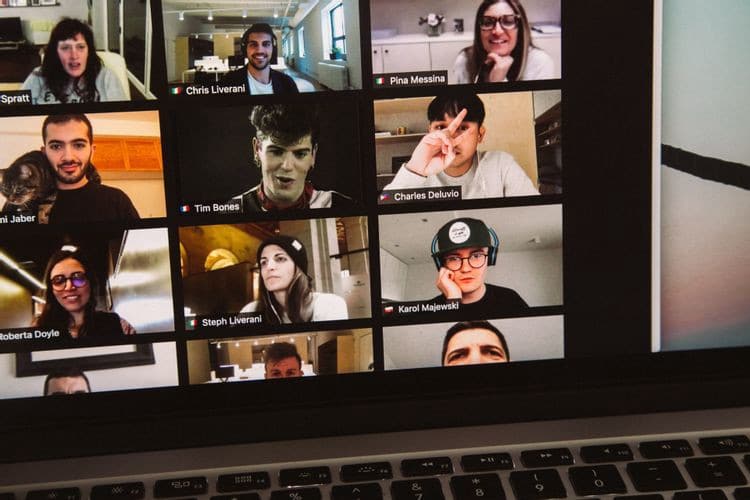
Zoom - это приложение для видеоконференцсвязи, которое позволяет пользователям совершать телефонные звонки, видеозвонки и проводить деловые встречи на ноутбуках, настольных компьютерах и мобильных телефонах, используя подключение к Интернету.
Почему проводить вечеринки онлайн - это хорошо?
Zoom - это простое в использовании, легко настраиваемое кроссплатформенное приложение, которое идеально подходит для объединения в сети большой группы людей, которые живут в разных местах. Zoom дает вам возможность звонить нескольким получателям и одновременно видеть их всех на экране, что идеально подходит для организации виртуальной вечеринки.
Как начать работу с Zoom?
Начать работу с Zoom относительно просто, нужно выполнить всего два основных шага: во-первых, вам нужно настроить учетную запись Zoom, используя свой адрес электронной почты. Во-вторых, вам необходимо скачать приложение Zoom на свой компьютер или телефон.
Создайте свою учетную запись Zoom
Вам необходимо настроить учетную запись Zoom, чтобы отправлять приглашения на собрания и проводить вечеринки Zoom. Вы можете зарегистрировать бесплатную учетную запись Zoom через веб-сайт Zoom.США. Базовая учетная запись позволяет вам размещать до 100 участников, совершать видеозвонки продолжительностью до 40 минут за раз и присоединяться к неограниченным собраниям один на один - и все это бесплатно.
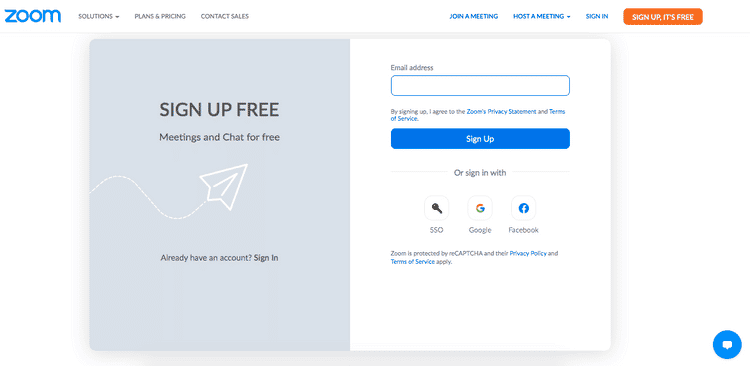
Загрузите приложение Zoom
Вы можете использовать Zoom как на Windows, так и на Mac, а также на Android и iOS. Веб-версия Zoom не имеет всех функций, поэтому для оптимального использования мы рекомендуем загруженную настольную версию.
Если вы планируете использовать Zoom в коммерческих целях, возможно, стоит проверить различные платные планы для доступных функций, но для личного, периодического использования бесплатной версии должно хватить, чтобы удовлетворить ваши потребности.
Скачать: Zoom для iOS Windows и Mac | Android | iOS (Бесплатно)
Теперь, когда у меня есть аккаунт, Как я могу устроить виртуальную вечеринку?
У вас есть два варианта организации вечеринки: «Организовать мгновенную встречу» или «Запланировать встречу».
Организуйте мгновенную встречу
Если вы хотите сразу же позвонить своим друзьям и семье, нажмите маленькую стрелку рядом с новой встречей в настольном приложении Zoom.

Здесь вы найдете вариант Копировать идентификатор встречи , или вы можете скопировать приглашение для отправки по электронной почте или в мгновенном сообщении. Сообщение с приглашением содержит ссылку на видеозвонок, который вы будете организовывать, а также идентификатор встречи и код доступа, что позволяет вашим друзьям или родственникам легко присоединиться к вашей онлайн-группе.
Чтобы начать мгновенную вечеринку, вставьте сообщение с приглашением в электронную почту или службу обмена мгновенными сообщениями, такую как Whatsapp, и отправьте его выбранным получателям. Это пригласит их присоединиться к вашему мгновенному видеозвонку.
планирование встречи
Если вы хотите организовать вечеринку заранее, вы можете выбрать «Запланировать встречу» и отправить приглашения на выбранную дату и время получателям.
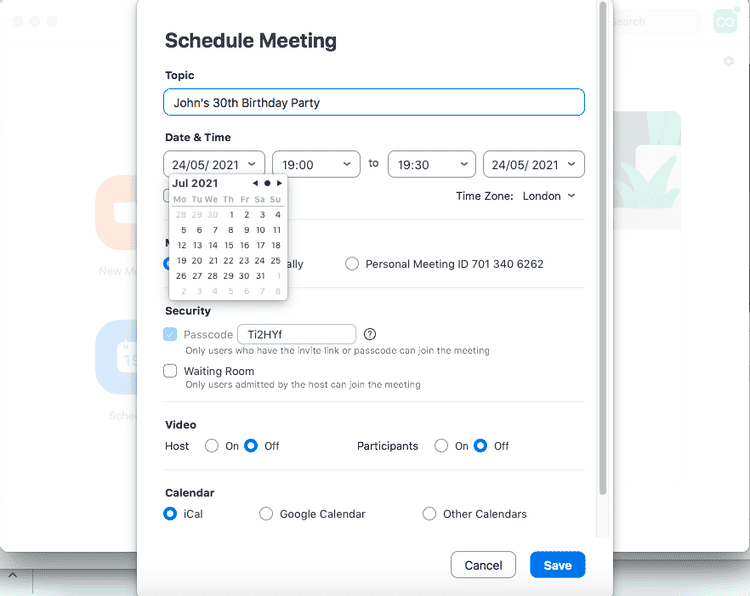
Здесь у вас есть несколько вариантов организации и настройки вашей группы Zoom, в том числе:
- Тема: Вы можете назвать мероприятие для вас и ваших получателей.
- Дата и время проведения мероприятия (не забудьте указать здесь правильный часовой пояс).
- Идентификатор встречи для использования: выберите из автоматически сгенерированного идентификатора или вашего личного идентификатора встречи.
- Параметры безопасности: вы можете дать получателям пароль для доступа к видеовызову или выбрать «Разрешить участникам входить самостоятельно» из виртуальной «комнаты ожидания».
- Параметры видео: вы можете включить в звонок видео или просто звук.
- Приложение "Календарь", через которое можно отправить приглашение.
Когда вы планируете вечеринку, вы увидите сообщение: «Ваш план Zoom Basic ограничен 40 минутами». Если вы хотите провести вечеринку Zoom продолжительностью более 40 минут, вам нужно будет создать несколько встреч или организовать мгновенную встречу, когда для продолжения вечеринки осталось 40 минут.
Какие функции я могу использовать в Zoom?
Во время вызова Zoom у вас есть возможность отключить звук, скрыть видео и поделиться своим экраном - все это может быть особенно полезно, если вы делаете что-то вроде викторины, когда вы не хотите, чтобы другие участники слышали или слышали ваши ответы).
У вас также есть возможность добавить к вашему видео фон по умолчанию или эффект фильтра, добавив немного индивидуальности и веселья вашему внешнему виду на экране. Проверьте настройки в настольном приложении Zoom, чтобы найти дополнительные настраиваемые параметры.
Есть ли альтернативы Zoom?
Некоторые другие бесплатные приложения и службы предлагают функции видеозвонков, аналогичные Zoom, некоторые из которых вы уже можете использовать для отправки сообщений. Проверять Сравнение JioMeet, Zoom и Google Meet: какое приложение для видеоконференцсвязи лучшее.
Пользователи Facebook могут совершать аудио- и видеозвонки через Facebook И на компьютере, и на телефоне. Мелкие вызовы до четырех участников хорошо работают по телефону, в то время как Комнаты Facebook Messenger насчитывает до 50 участников и лучше всего подходит для настольных компьютеров.
Скачать: Facebook Messenger для Android Android | iOS (Бесплатно)
Если вы постоянный пользователь приложения WhatsApp Затем вы можете понять, что популярное приложение для телефона предлагает собственную службу голосовых и видеозвонков и обмена мгновенными сообщениями. Поскольку Whatsapp идеально подходит для небольших встреч, он может принимать звонки до восьми участников.
Скачать: WhatsApp для Android Android | iOS (Бесплатно)
FaceTime
Поклонники Apple имеют доступ к специальной службе видеозвонков FaceTime, которая работает исключительно между устройствами Apple. Пользователи MacBook, iMac, iPhone и iPad могут звонить через FaceTime. Проверять FaceTime не работает или недоступен? Возможные исправления, которые стоит попробовать.
Скачать: FaceTime для Android iOS (Бесплатно)
Провести онлайн-вечеринку Zoom проще, чем вы думаете
Поскольку видеозвонки зарекомендовали себя как универсальное решение для общения с друзьями, семьей и коллегами по всему миру, Zoom - отличный инструмент, который можно держать в цифровом кармане. Благодаря простой настройке и удобному интерфейсу Zoom - отличная платформа для проведения онлайн-вечеринок. За исключением некоторых случаев, когда вы можете столкнуться с неожиданными ошибками, поэтому вам следует проверить Распространенные проблемы во время звонков Zoom и как их исправить.







